近日有一些小伙伴咨询小编关于MathType如何输入空白区域呢?下面就为大家带来了MathType输入空白区域的操作步骤,有需要的小伙伴可以来了解了解哦。
MathType输入空白区域的操作步骤

空格有5种宽度,制表符与其它文字编辑软件中的一样,都是用来使多行文字纵向对齐,就像表格一样,因此叫做“制表符”;对齐标志快捷键“Ctrl+;”。
提示,在Word文档中和文本文档中编辑文字时使用制表符可以得到很好的对齐效果。例如,在下面介绍这5种空格时,中间的空白区域就是用的制表符。制表符等同于一个4行2列无边框的表格。
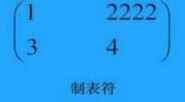
输入空格的相关操作如下:
0单位宽度空格:Ctrl+K加0,或Shift+Space
1单位宽度空格:Ctrl+K加1,或Ctrl+Alt+Space
细空格:Ctrl+K加2
粗空格:Ctrl+K加3
全角空格:Ctrl+K加4
制表符的输入:直接使用快捷键Ctrl+Tab可输入一个制表符,如果间隔不够可以点击多次。制表符可以轻松地将多行公式对齐,因此比较常用。
指定对齐位置:当编辑多行公式时,往往需要将每行的等号或小数点之类的符号设置为垂直对齐。在MathType中很容易实现这一效果。只需在公式的某一行中的某个符号之前(或之后)按下快捷键“Ctrl+;”,插入一个对齐标志,在另一行中的某个符号之前(或之后)再次按下此快捷键,则这两行将以此符号为准垂直对齐。此功能类似于LaTeX中“&”符号的作用。
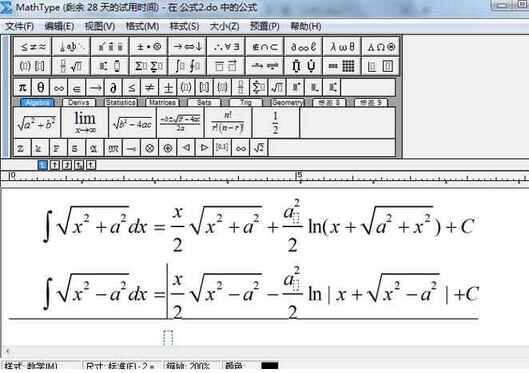
才接触MathType软件的各位伙伴,学完本文MathType输入空白区域的操作方法,是不是觉得以后操作起来会更容易一点呢?
本文来自投稿,不代表闪电博客-科普知识-常识技巧网立场,如若转载,请注明出处http://www.tuosiweiyingxiao.cn/post/254121.html
免责声明:本文仅代表文章作者的个人观点,与本站无关。其原创性、真实性以及文中陈述文字和内容未经本站证实,对本文以及其中全部或者部分内容文字的真实性、完整性和原创性本站不作任何保证或承诺,请读者仅作参考,并自行核实相关内容。如有侵权联系删除邮箱1922629339@qq.com,我们将按你的要求删除










